استكشاف أخطاء تعطل تطبيق Android
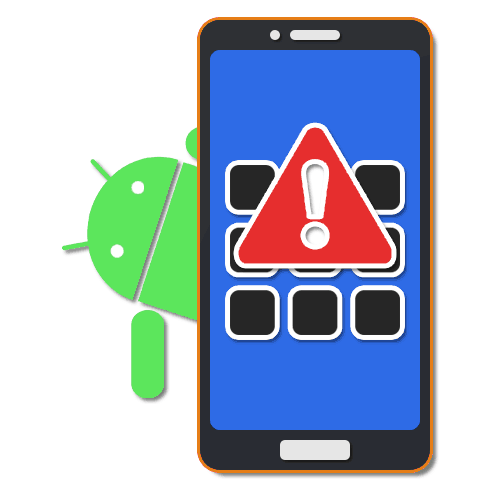
تلعب تطبيقات Android دورًا مهمًا من خلال توفير العديد من الميزات والسماح لك باستخدام هاتفك لتشغيل الألعاب. ومع ذلك ، قد تحدث أخطاء في بعض الأحيان أثناء تشغيل البرنامج ، مما يؤدي إلى توقف الطوارئ وعواقب أكثر خطورة. في سياق تعليماتنا اليوم ، سنتحدث عن جميع الأسباب والأساليب الرئيسية للتخلص من هذه المشاكل.
محتوى
- إصلاح عطل تطبيق Android
- الطريقة الأولى: تطبيقات Google
- الطريقة 2: التطبيقات القياسية
- الطريقة الثالثة: مسح ذاكرة التخزين المؤقت
- الطريقة الرابعة: إعادة تثبيت التطبيقات
- الطريقة الخامسة: العمل مع التحديثات
- الطريقة 6: التحقق من وجود فيروسات
- الطريقة 7: البحث عن مشاكل الأداء
- الطريقة 8: إعادة ضبط المصنع
- الطريقة 9: البحث عن تلف الهاتف الذكي
- استنتاج
إصلاح عطل تطبيق Android
هناك عدد كبير للغاية من الأخطاء العالمية على نظام Android ، والتي يرتبط حدوثها مباشرة بالتعطل وبعض الصعوبات الأخرى. في الوقت نفسه ، قد يحدث رحيل البرنامج لأسباب فردية تتطلب حلاً مناسبًا. سنحاول الانتباه إلى معظم الخيارات ، ولكن نظرًا لطبيعة كل برنامج ، لا يمكن ضمان النجاح في التخفيف من الصعوبات.
اقرأ أيضا: حل "حدث خطأ في التطبيق" على Android
الطريقة الأولى: تطبيقات Google
التطبيقات الرئيسية على Android هي عمليات مختلفة وخدمات Google ، غالبًا ما يتم تثبيتها على الهاتف الذكي افتراضيًا. تتضمن المشكلات ذات الصلة خطأ توقف تطبيق Google بسبب البرامج ذات الصلة. حول البحث عن أسبابه ، وصفنا في التعليمات على الرابط التالي.
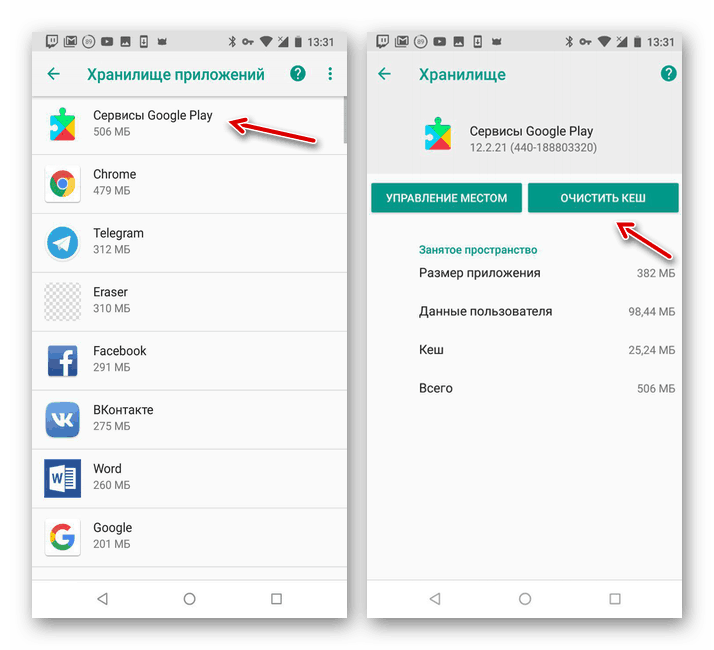
مزيد من التفاصيل: إصلاح "توقف تطبيق Google" على Android
بنفس الطريقة ، يمكن أن تحدث رسالة التوقف في حالات الطوارئ. متجر Google Play . في هذه الحالة ، قمنا أيضًا بإعداد مقالات بها عدة خيارات لحل المشكلة. علاوة على ذلك ، فإن معظم الحلول عالمية وسيتم ذكرها أدناه.
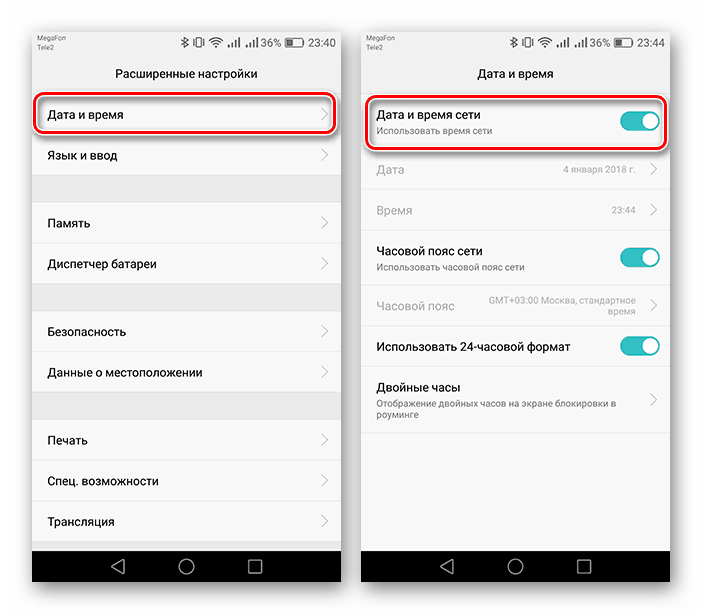
مزيد من التفاصيل:
متجر Google Play لا يعمل بشكل صحيح
حل رسالة "توقف تطبيق خدمات Google Play"
أخطاء في تشغيل خدمات Google Play
بعض المشاكل المحتملة يمكن تفويتها من قبلنا. بالتأكيد للتخلص من الأعطال ، اقرأ هذا المقال بالكامل.
الطريقة 2: التطبيقات القياسية
كما هو الحال مع Google ، قد تواجه أجهزة Android مشكلات في تعطل البرامج القياسية. من بين هذه ، أهمها "الإعدادات" ، تصحيح الأخطاء التي وصفناها بشكل منفصل. معظم التوصيات قابلة للتطبيق بالكامل في حالات أخرى.
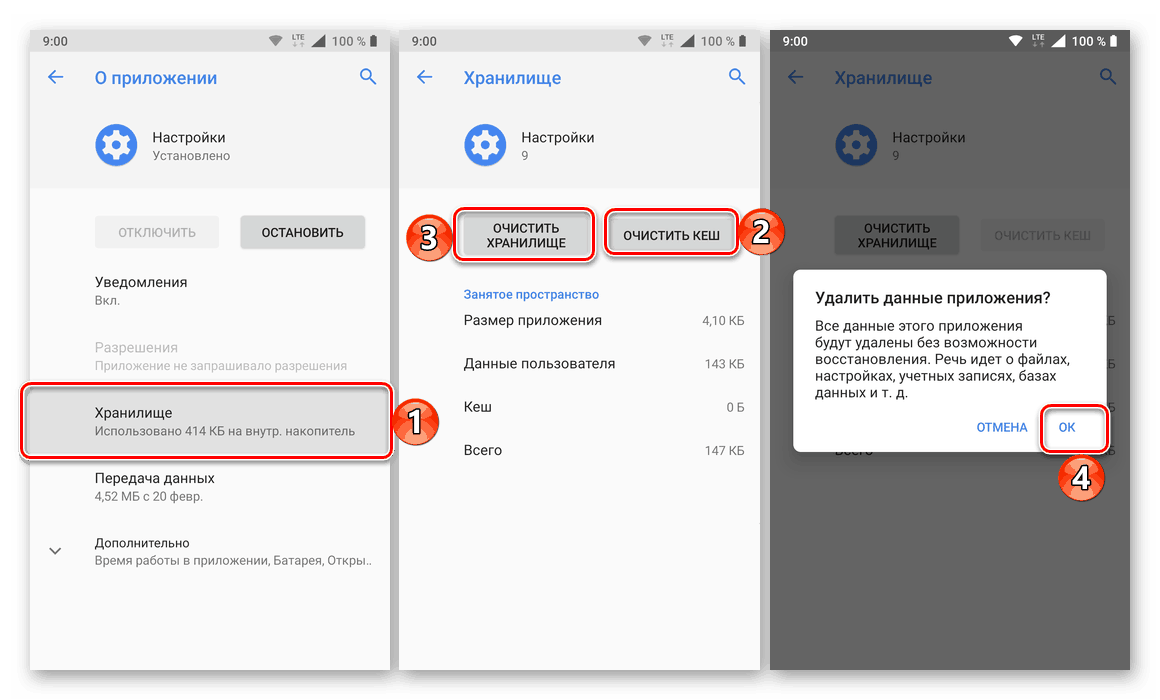
مزيد من التفاصيل: تحرّي الخلل وإصلاحه في تطبيق الإعدادات على Android
الطريقة الثالثة: مسح ذاكرة التخزين المؤقت
الحل الأكثر عالمية لمشكلة تعطل التطبيق هو مسح ذاكرة التخزين المؤقت ، مما يساعد على التخلص من الخطأ في معظم الحالات. للقيام بذلك ، تحتاج إلى استخدام "الإعدادات" القياسية ، واختيار البرنامج الضروري من القائمة الكاملة واستخدام زر "مسح ذاكرة التخزين المؤقت" . بدلاً من ذلك ، يمكنك اللجوء إلى حلول الجهات الخارجية مثل كلنر أتمتة وتبسيط هذه العملية. بشكل عام ، يتطلب الإجراء الحد الأدنى من الإجراء وقد تم وصفه من قبلنا مسبقًا.
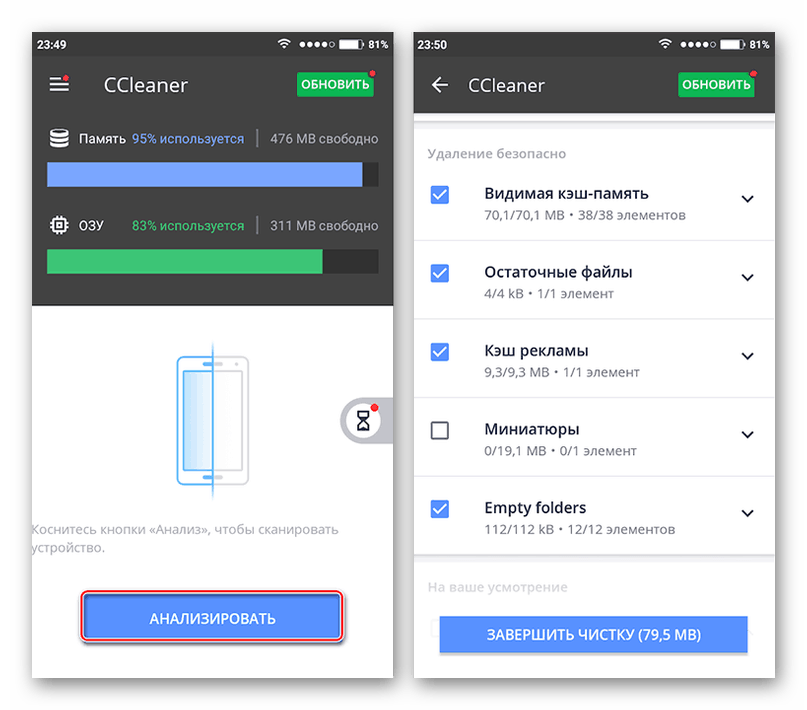
مزيد من التفاصيل: كيفية مسح ذاكرة التخزين المؤقت على الهاتف
الطريقة الرابعة: إعادة تثبيت التطبيقات
طريقة فعالة إلى حد ما ليست فقط لمسح ذاكرة التخزين المؤقت ، ولكن أيضًا لحذفها تمامًا مع إعادة التثبيت. على الرغم من الحاجة للعمل مع كل تطبيق على حدة ، فإن الطريقة أكثر جذرية ويمكن أن تستغرق وقتًا طويلاً. تم توضيح كل ما تحتاج إلى معرفته لإلغاء التثبيت بشكل صحيح في الإرشادات التالية.
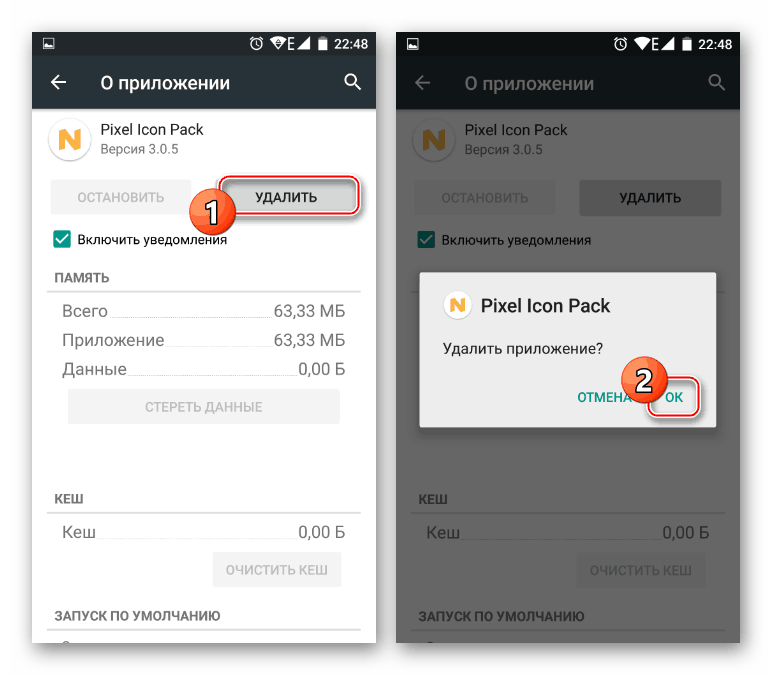
مزيد من التفاصيل: إلغاء تثبيت التطبيقات العادية و تطبيقات إلغاء التثبيت على Android
إذا كانت الأعطال مرتبطة بالخدمات والخدمات القياسية ، فلا يزال بإمكان الحذف المساعدة. ومع ذلك ، في هذه الحالة ، ستحتاج إلى استخدام الكمبيوتر.
مزيد من التفاصيل: إزالة خدمات Google Play و تلعب السوق
الطريقة الخامسة: العمل مع التحديثات
كخيار إضافي ، يمكنك إصلاح مشكلات التعطل عن طريق تثبيت تحديثات جديدة للتطبيقات. قيل لنا عن هذا في المقال على الرابط أدناه. في الوقت نفسه ، يمكن أن تعمل إزالة التحديثات أيضًا كحل.
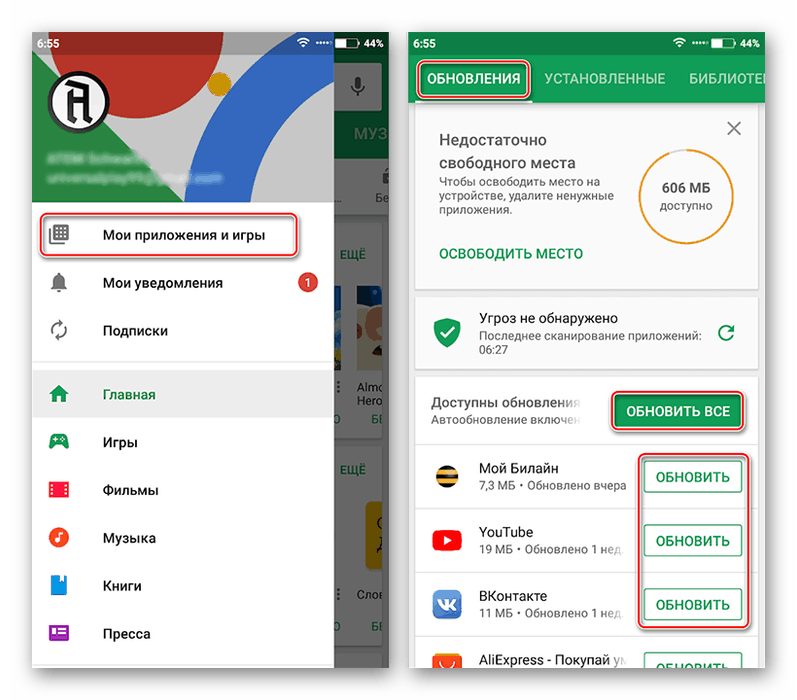
مزيد من التفاصيل: تركيب و إزالة تحديثات برامج Android
حل آخر مماثل هو تحديث نظام التشغيل إلى إصدار أكثر حداثة. ويرجع ذلك إلى حقيقة أن الإصدارات الأخيرة تحتوي على عدد أقل من الأخطاء وتضمن تحسين التوافق مع التطبيقات. ومع ذلك ، ينطبق هذا بعيدًا عن جميع الهواتف الذكية.
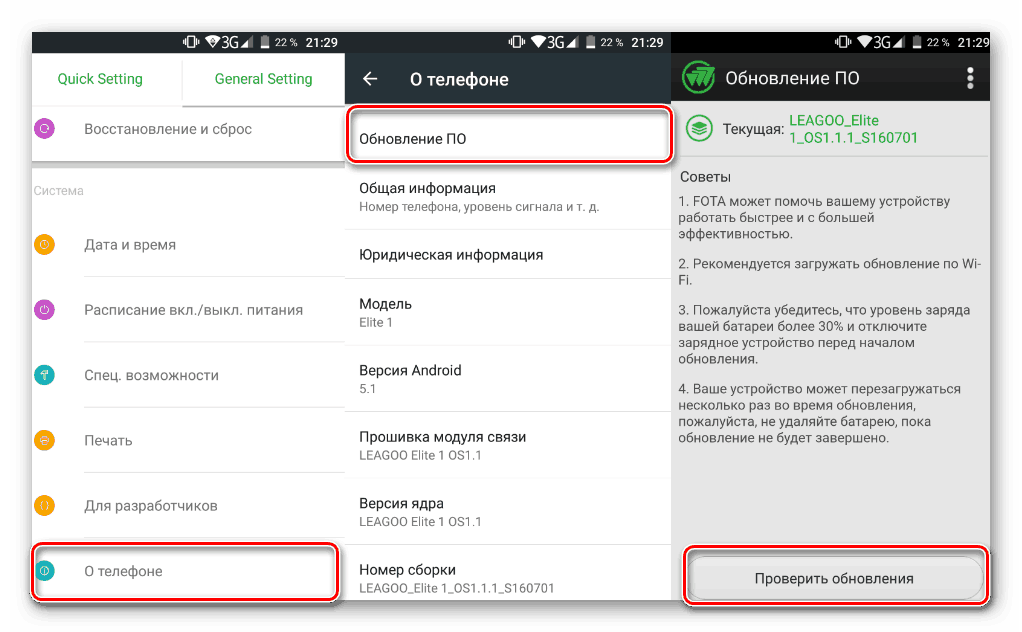
مزيد من التفاصيل: كيفية تحديث نسخة أندرويد على الهاتف
الطريقة 6: التحقق من وجود فيروسات
يوجد عدد من البرامج الضارة لنظام Android يمكنها إصابة الجهاز وتؤدي إلى التشغيل غير الصحيح لكل من نظام التشغيل والمكونات القياسية ، وكذلك التطبيقات الفردية. للتخلص من هذه المشكلة ، يمكنك استخدام أدوات خاصة سبق أن نظرنا فيها. علاوة على ذلك ، في حالة اكتشاف الملفات المصابة وحذفها ، من الضروري في بعض الأحيان مسح ذاكرة التخزين المؤقت أو حتى إعادة تثبيت البرنامج ، كما ناقشنا أعلاه.
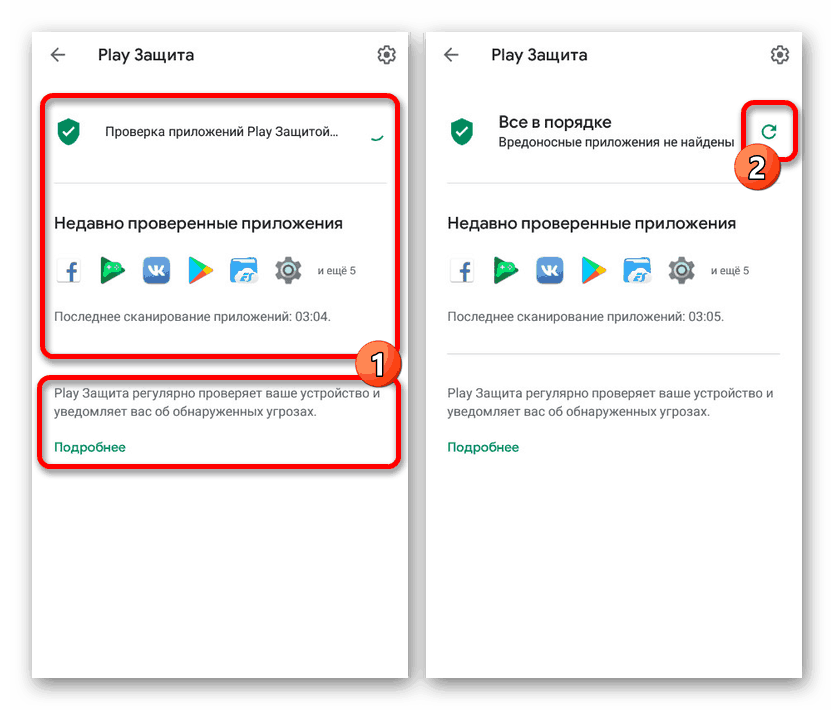
مزيد من التفاصيل: طرق للعثور على الفيروسات على Android
الطريقة 7: البحث عن مشاكل الأداء
من بين جميع المشكلات الحالية التي تؤثر على تعطل التطبيق ، يكون عدم تطابق نظام الهاتف أقل وضوحًا. يعتمد ذلك على حقيقة أن توفر إصدار متوافق من Android في معظم التطبيقات لا يكفي ، ولكن هناك حاجة إلى مكونات أخرى مثمرة للغاية. درسنا هذا الموضوع بمزيد من التفصيل في التعليمات المقابلة.
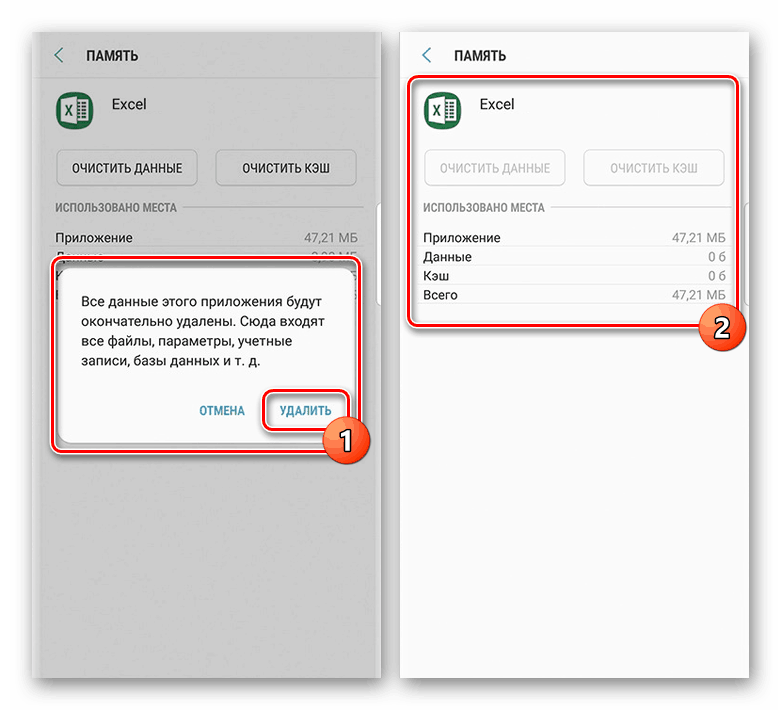
اقرأ المزيد: حل مشكلات الأداء الهاتف الذكي و لوحة على Android
يرجى ملاحظة أن تحديث هاتفك الذكي يعد إجراءً متطرفًا على أي حال وغالبًا ما يكون غير مطلوب. على سبيل المثال ، يمكن تصحيح نقص ذاكرة الوصول العشوائي أو الذاكرة الداخلية مع بعض البرامج.
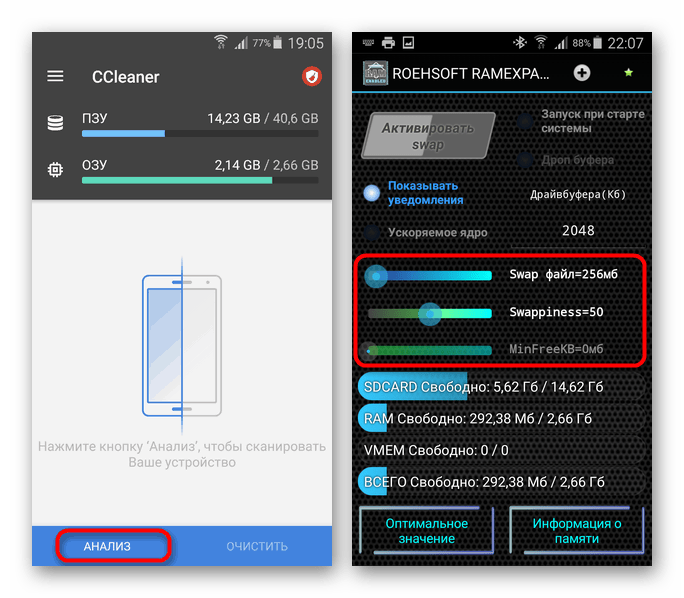
قراءة المزيد: التكبير داخلي والتشغيلية ذاكرة أندرويد
الطريقة 8: إعادة ضبط المصنع
أحد الحلول الجذرية هو إعادة ضبط الهاتف على حالة المصنع ، مما يسمح لك بإصلاح أي مشاكل تقريبًا في التطبيقات. لهذا السبب ، إذا كانت التطبيقات المختلفة غير المتصلة ببعضها البعض تطير باستمرار على الهاتف الذكي ، والحلول الأخرى لا تحقق نتائج إيجابية ، يمكن لهذا النهج أن يساعد في استكشاف الأخطاء وإصلاحها.

مزيد من التفاصيل: إعادة ضبط الإعدادات على جهاز Android
الطريقة 9: البحث عن تلف الهاتف الذكي
الخيار الأخير هو التلف الميكانيكي للهاتف ، والذي يمكن أن يؤثر بطريقة أو بأخرى على البرنامج المثبت ووجود أعطال. للتخلص من الأخطاء ، يمكنك إما استبدال الهاتف تمامًا أو استخدام خدمات مراكز الخدمة. بالإضافة إلى ذلك ، هناك تطبيقات تتيح لك فحص المكونات المختلفة مثل السماعة والبطارية بحثًا عن الأداء.
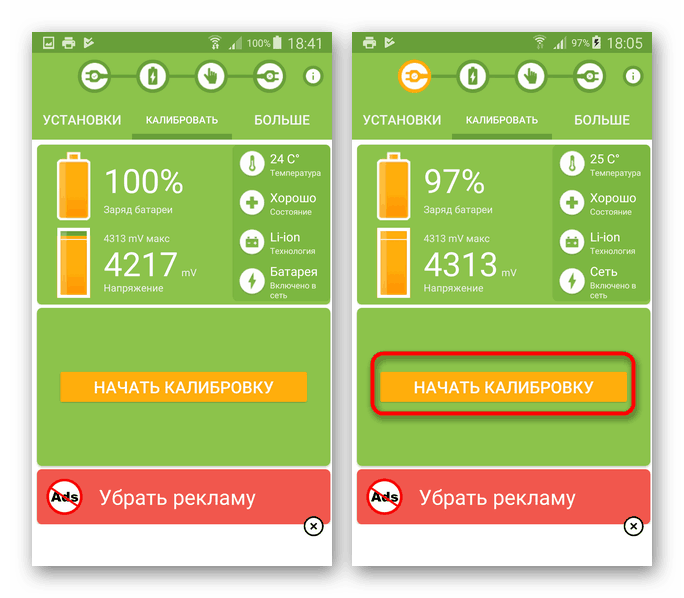
انظر أيضا: استكشاف الأخطاء وإصلاحها مع الصوت و مع التفريغ السريع على Android
استنتاج
في الختام ، تجدر الإشارة إلى احتمال حدوث خلل في تطبيقات معينة ، بغض النظر عن الجهاز وإصدار نظام التشغيل. هذا هو السبب في عدم نسيان قراءة التعليقات ضمن التطبيقات الموجودة على متجر Google Play لاستبعاد هذا الخيار أو تأكيده.